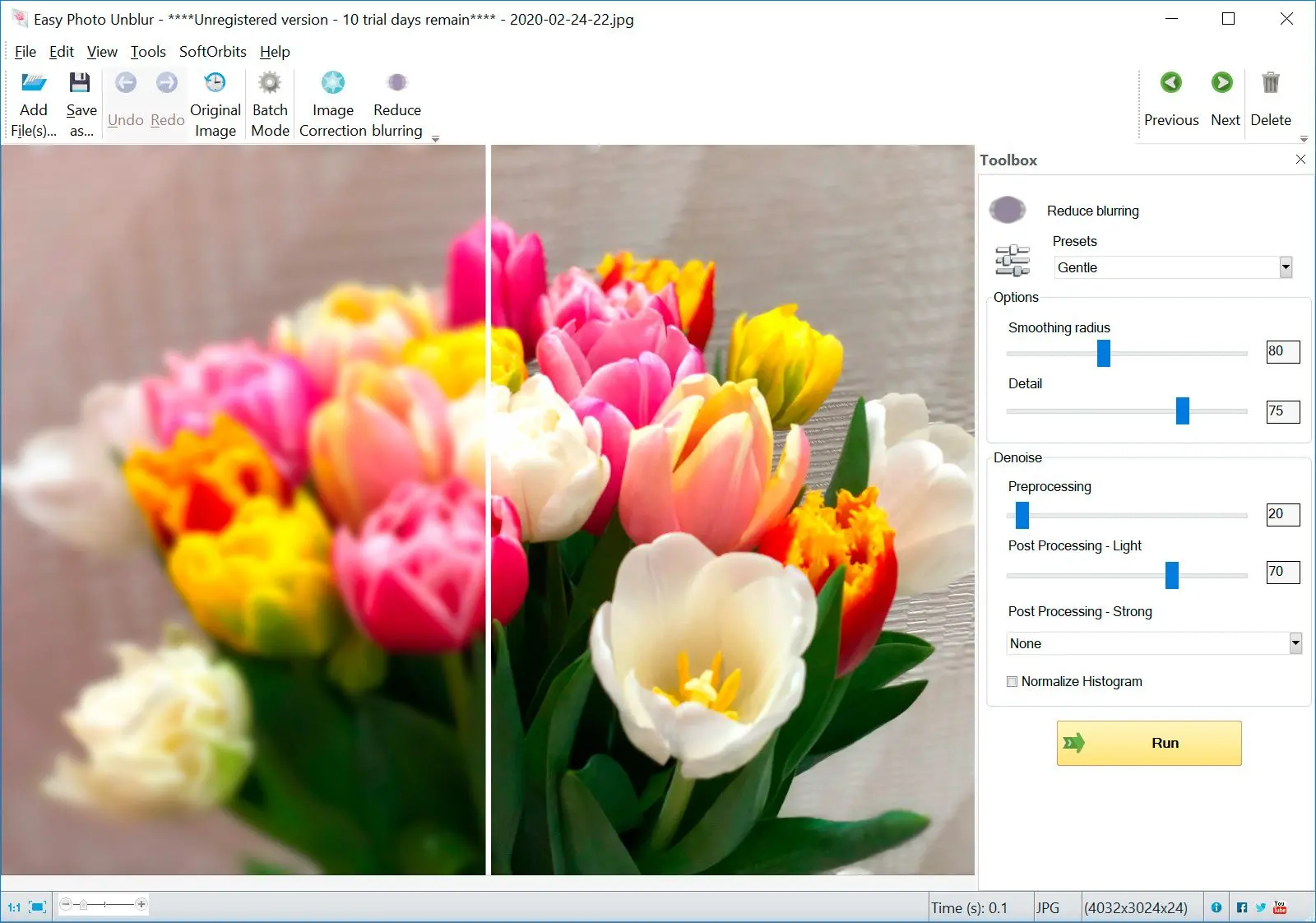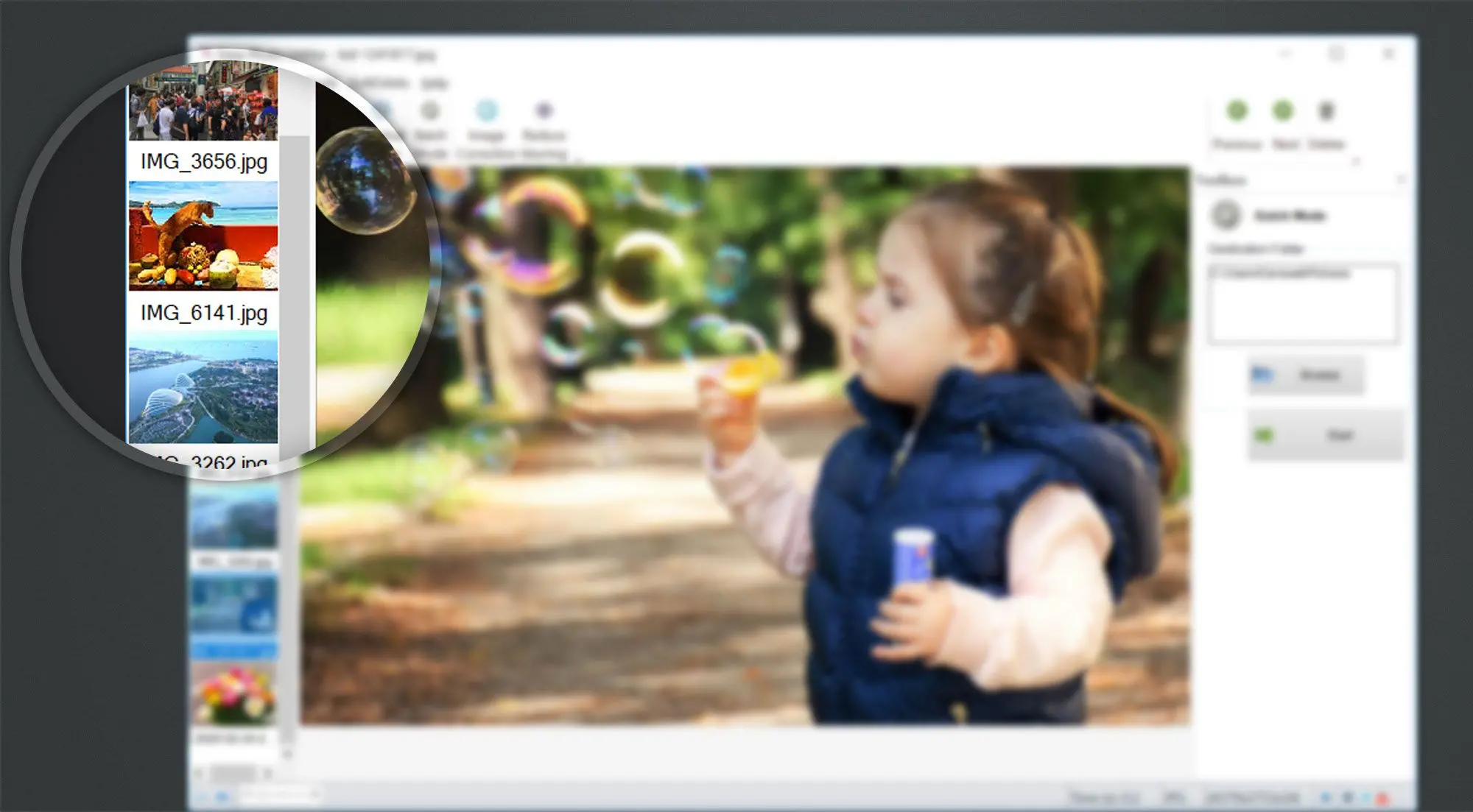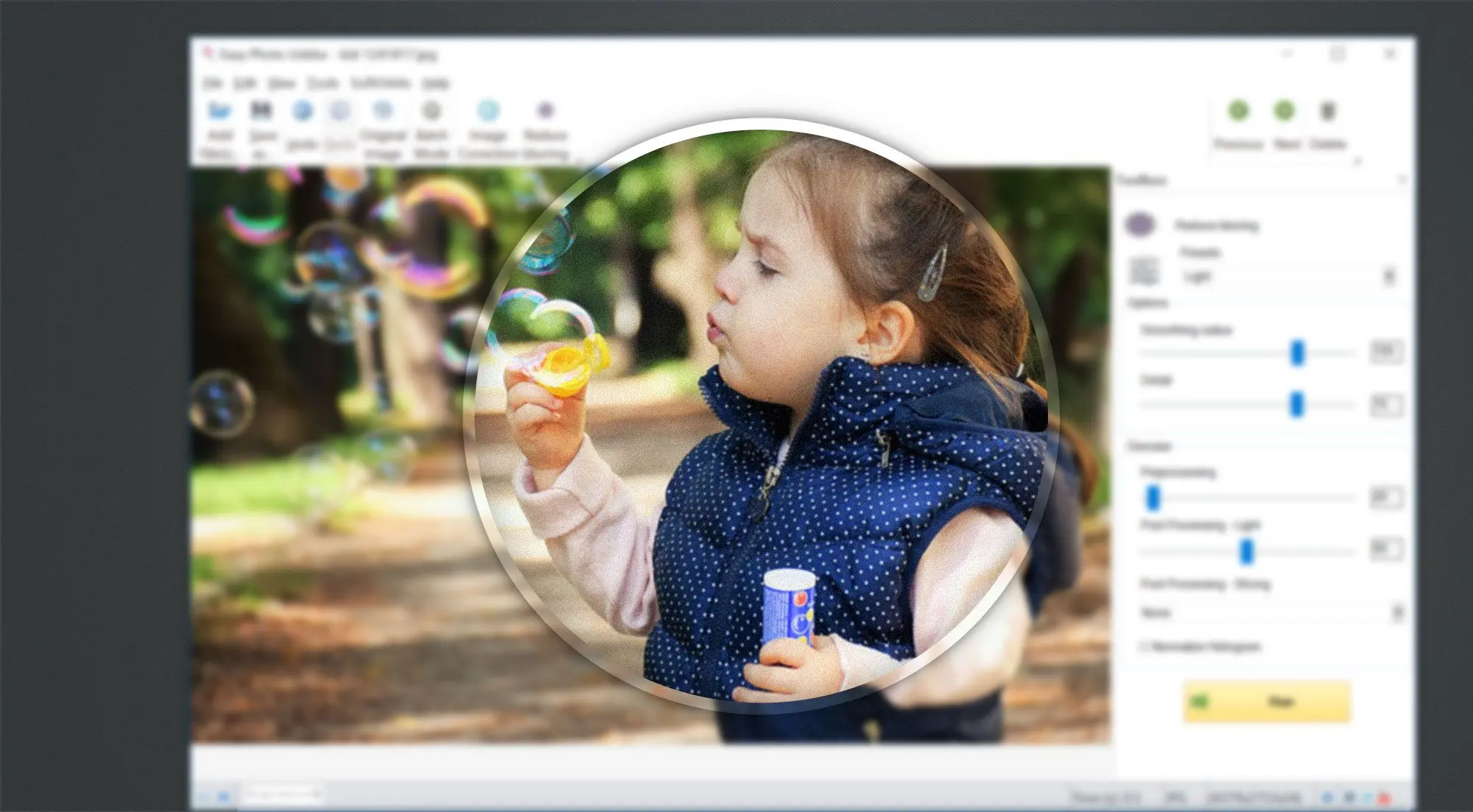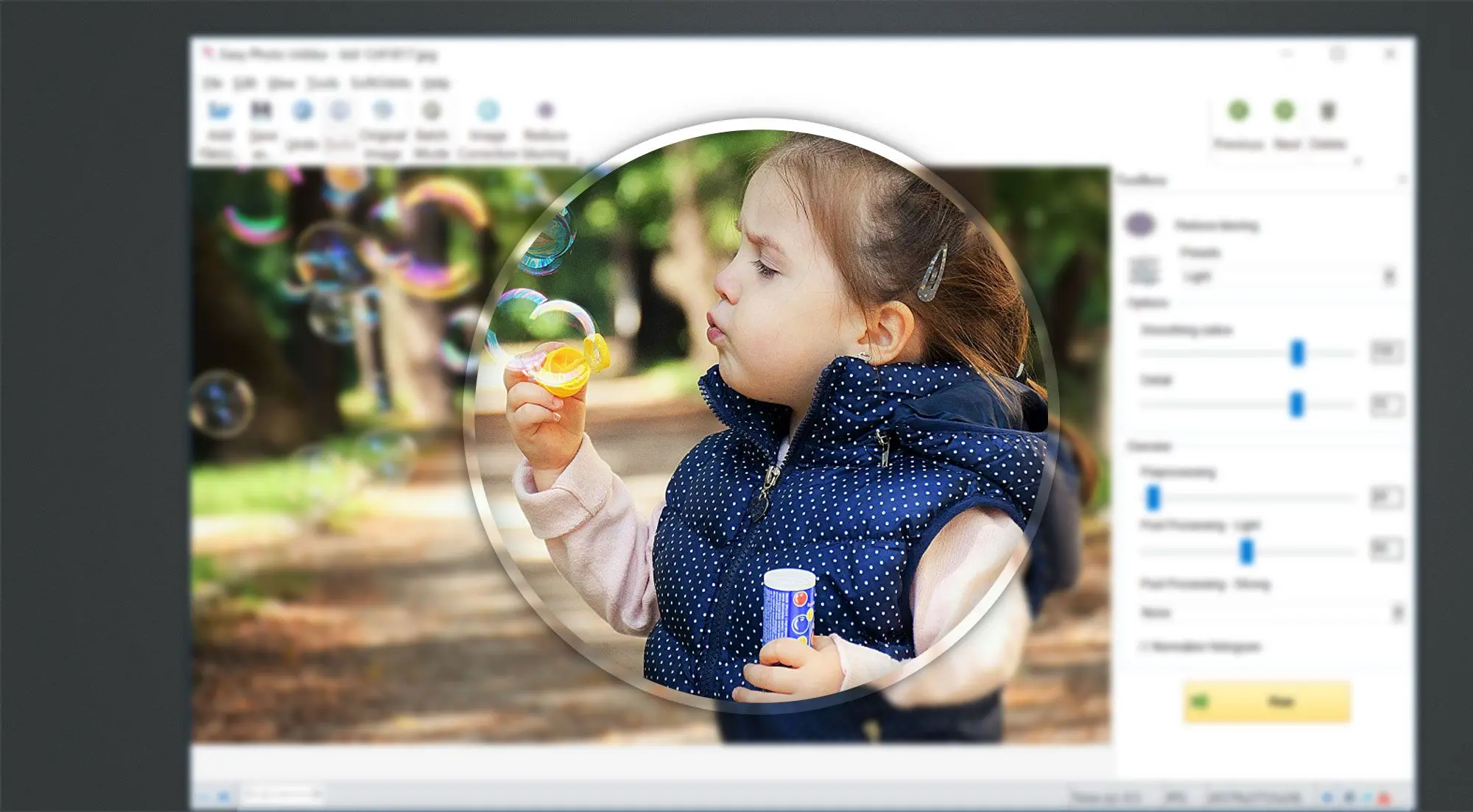Mengapa Foto-foto Saya Kabur?
Foto-foto Anda bisa kabur karena beberapa alasan. Subyek atau kamera mungkin bergerak saat Anda mengambil foto, atau fokus otomatis Anda mungkin terfokus pada latar belakang atau gambar lainnya. Untungnya, Anda dapat menghilangkan kabur pada gambar dengan menggunakan perangkat lunak ini dengan cara berikut:
Memperbaiki Foto yang Tidak Fokus


Hapus Goyangan Kamera


Hapus Blur Gerakan


Perbaiki Teks Yang Kabur
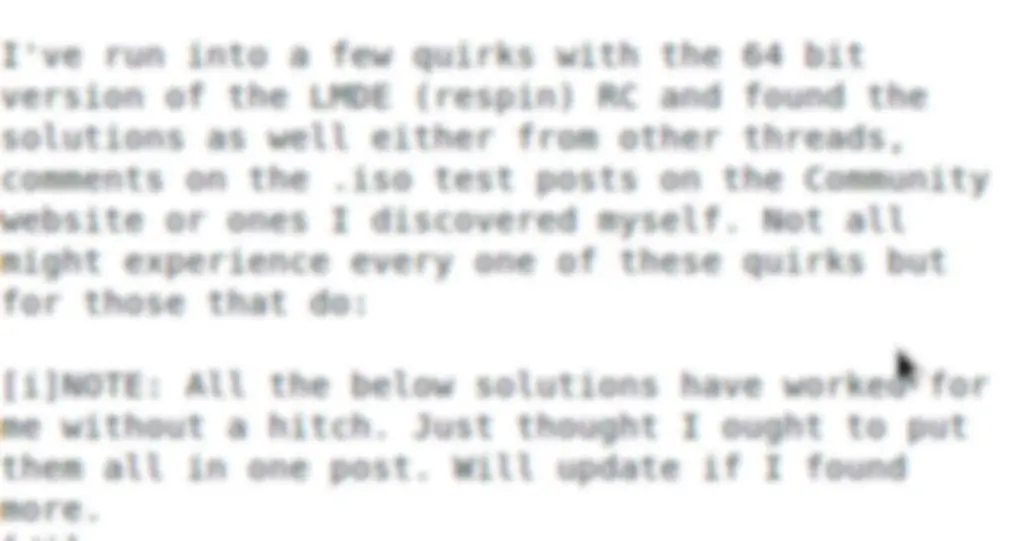
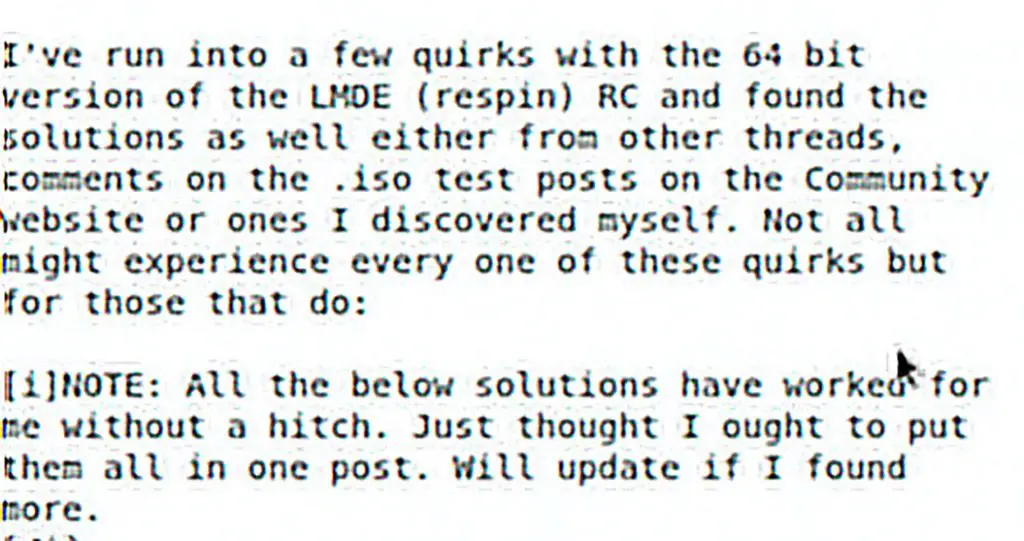
Kaburkan Wajah dan Bagian Tertentu Lainnya pada Foto